Microsoft Access 2013 является площадкой для объединения всех типов данных, включая внешние. Вы можете импортировать BDCM-файл, содержащий внешний тип контента, и связать его с внешними данными базы данных Access на клиентском компьютере. Эти данные будут доступны только для чтения, но их можно периодически обновлять.
Примечание: В таком случае, в отличие от остальных продуктов Office, кэш выполнения клиента Business Connectivity Services не используется для синхронизации с внешним списком при попытке доступа к внешним данным.
Важно: На клиентском компьютере необходимо установить платформу Microsoft .NET Framework 4 или более поздней версии. Вы можете скачать ее с сайта Microsoft .NET Framework 4.
Дополнительные сведения см. в статье Справочные ресурсы по внешним данным.
В этой статье
Подготовка
Для работы с внешними данными необходимо выполнить несколько предварительных задач, чтобы обеспечить защищенный доступ к данным. Приведенные ниже сведения помогут спланировать дальнейшие действия. Если при работе с внешними данными возникнет проблема, эти сведения также помогут определить ее причину. Для доступа к внешним данным необходимо выполнить указанные ниже задачи.
Подготовка внешнего источника данных Администратору может потребоваться создать учетную запись и настроить разрешения на доступ к источнику данных, чтобы данные не могли попасть в чужие руки. Администратор может также создать во внешней базе данных конкретные таблицы, представления, запросы и т. д. для получения более точных результатов и повышения производительности.
Настройка служб и учетных записей SharePoint Администратор должен активировать службу подключения к бизнес-данным и службу Secure Store.
Настройка службы Secure Store Администратор должен определить оптимальный режим доступа к внешнему источнику данных, создать конечное приложение и задать для него учетные данные.
Настройка службы подключения к бизнес-данным Администратор должен предоставить пользователю, который создает внешний тип контента, доступ к хранилищу метаданных службы подключения к бизнес-данным, а соответствующим пользователям — доступ к внешнему типу контента, на котором основан внешний список.
Создание типа внешнего контента. Пользователь должен определить внешний тип контента, содержащий сведения о подключениях, доступе, методах работы, столбцах, фильтрах и другие метаданные, используемые для получения данных из внешнего источника.
Экспорт BDCM-файла из продуктов SharePoint
BDCM-файл — это XML-файл, содержащий все указанные сведения о внешнем типе контента. Используя BDCM-файл в Access 2013, следует иметь в виду указанные ниже моменты.
-
Поддерживаются только структуры обычных данных, иерархические структуры данных не поддерживаются.
-
Поддерживаются следующие типы .Net: System.Boolean, System.Char, System.String, System.Int32, System.Int16, System.Double, System.DateTime, System.GUID. Любые другие типы .Net преобразуются в текст.
Чтобы создать BDCM-файл, выполните одно из следующих действий.
Microsoft SharePoint Designer 2013
-
Откройте сайт SharePoint, содержащий внешний тип контента, в Microsoft SharePoint Designer 2013.
-
В разделе Объекты сайта на левой панели нажмите Внешние типы контента.
-
Выберите необходимый внешний тип контента
-
Щелкните выделенный фрагмент правой кнопкой мыши и выберите команду Экспорт модели подключения к бизнес-данным.
-
В диалоговом окне Экспорт модели подключения к бизнес-данным введите имя модели и нажмите кнопку ОК.
-
Выберите папку в диалоговом окне Сохранить файл как и нажмите кнопку Сохранить.
Хранилище метаданных службы подключения к бизнес-данным
Примечание: Это действие может выполнять только администратор фермы или администратор приложения службы подключения к бизнес-данным, имеющий разрешение на изменение модели и всех содержащихся в ней внешних систем.
-
В разделе Управление приложениями-службами веб-сайта центра администрирования выберите Управление приложениями служб.
-
Щелкните столбец Имя строки, соответствующей приложению службы подключения к бизнес-данным.
-
На ленте в группе Представление выберите страницу Модели подключения к бизнес-данным.
-
На странице моделей подключения к бизнес-данным выберите модель.
-
На ленте в группе Модели подключения к бизнес-данным нажмите Экспорт.
-
На странице "Экспорт" в поле Тип файла выберите Модель, а затем в разделе Дополнительные параметры выберите один или несколько типов ресурсов для экспорта:
-
чтобы экспортировать локализованные имена внешних типов контента для конкретного языкового стандарта, выберите параметр "Локализованные имена";
-
чтобы экспортировать свойства внешних типов контента, выберите параметр "Свойства";
-
чтобы экспортировать разрешения внешних типов контента, выберите параметр "Разрешения";
-
чтобы экспортировать используемый в конкретной реализации прокси-сервер, необходимый для подключения к внешней системе, выберите параметр "Прокси-серверы".
-
-
При сохранении набора ресурсов, который впоследствии можно экспортировать для использования в конкретной среде, введите в поле Использовать параметры настраиваемой среды уникальное имя экспортируемых параметров среды.
-
Нажмите кнопку Экспорт.
Отобразится расположение файла в вашей сети.
Импорт BDCM-файла в Access 2013
-
В Access 2013 нажмите Внешние данные > Веб-служба.
-
В нижней части диалогового окна Создание ссылки на данные веб-службы выберите команду Установить новое подключение.
-
В диалоговом окне Выберите файл определения подключения найдите и выберите BDCM-файл.
Создание связанной таблицы на основе импортированного BDCM-файла
-
В Access 2013 нажмите Внешние данные > Веб-служба.
В диалоговом окне Создание ссылки на данные веб-служб выводятся таблицы данных, предоставленные веб-службой. Например, при подключении к веб-службе AdventureWorks отображается следующее:
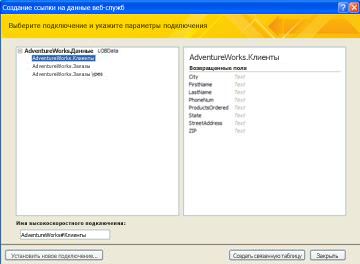
-
В поле Укажите дополнительные значения параметров введите значения для всех доступных параметров, с помощью которых нужно отфильтровать или ограничить внешние данные.
-
Выберите нужную таблицу
-
Нажмите кнопку Создать связанную таблицу.










